当ページでは、Data Uploaderのジョブ実行とCSA JMCのジョブ実行を連動させる手順について解説します。
CSA JMCジョブ連携¶
CSA(Customer Story Analytics)の以下2つのプロダクトは、所定の設定を行う事でジョブ間の連動が可能です。
- CSA Data Uploader上の任意のジョブが正常終了した後に、
- 上記CSA Data Uploaderで指定したCSA JMCのジョブを実行する
といったことが実現出来ます。
実現には、CSA JMC及びCSA Data Uploaderそれぞれで設定が必要です。
Note
それぞれ、
・CSA JMC:v3.1.0
・CSA Data Uploader:v1.4.1
以上のバージョンであれば対応しています。
1.CSA JMC側の設定¶
v5以前の場合¶
APIトークンの発行¶
CSA JMC外部からジョブを実行出来るように、APIトークンを発行します。
ユーザー個人設定メニューの[Web API]タブに遷移、[トークンの更新]を押下。
発行されたAPIトークンを控えておきます。
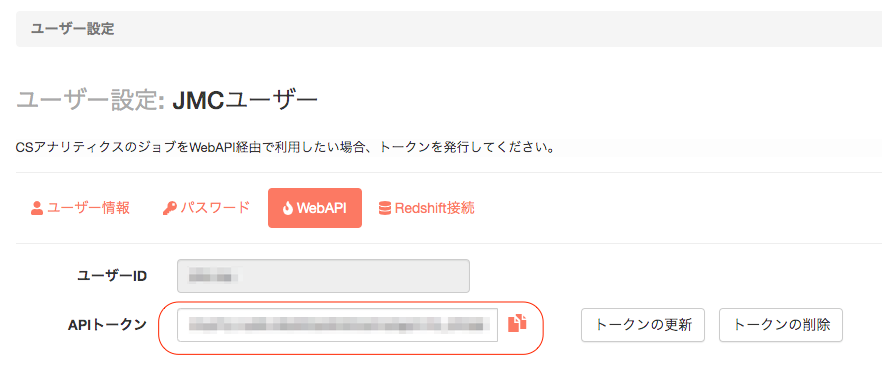
連動対象のCSA JMCジョブを準備¶
次に、実行対象とさせたいジョブの「実行予定時刻」設定を「Data Uploader連携」に変更しておきます。
Note
[実行予定時刻]の横にある日付サイクル指定の選択肢については、 CSA JMCジョブ自身の実行サイクルで用います。適切なサイクルを指定してください。
保存が完了すると、詳細画面の右上のサイクル表示及び、
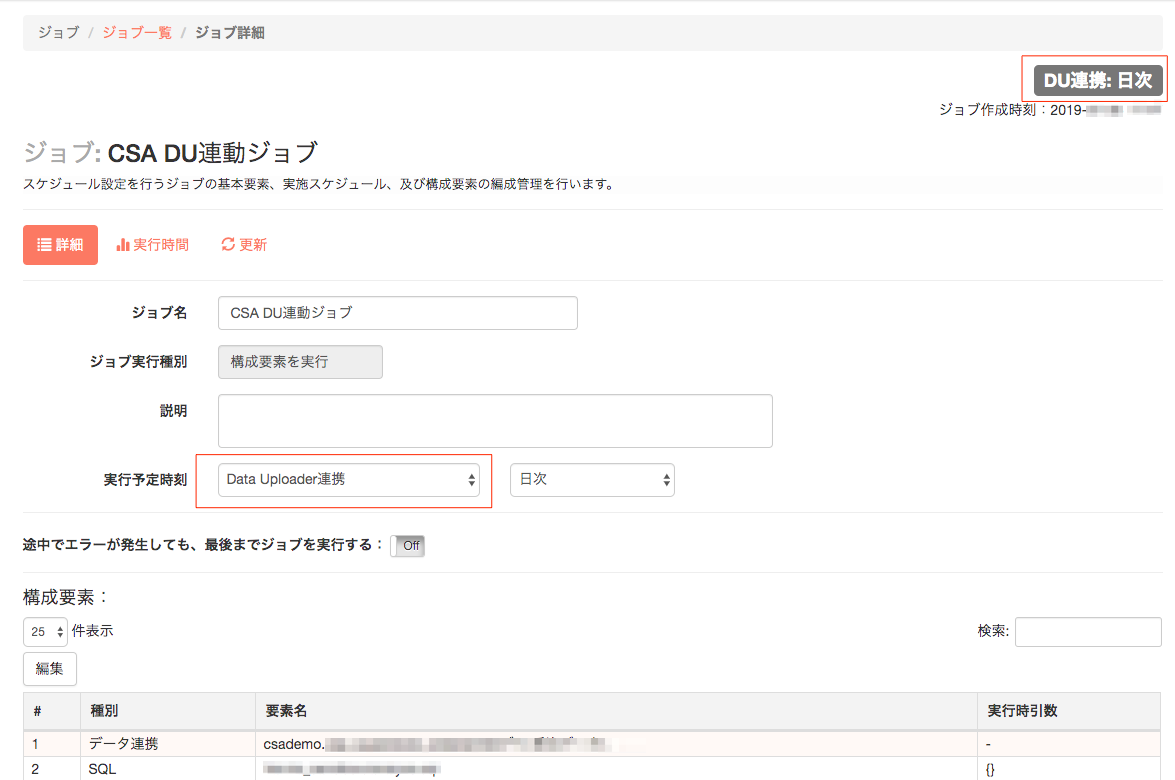
ジョブ一覧上の[実行サイクル]の表記が変わります。
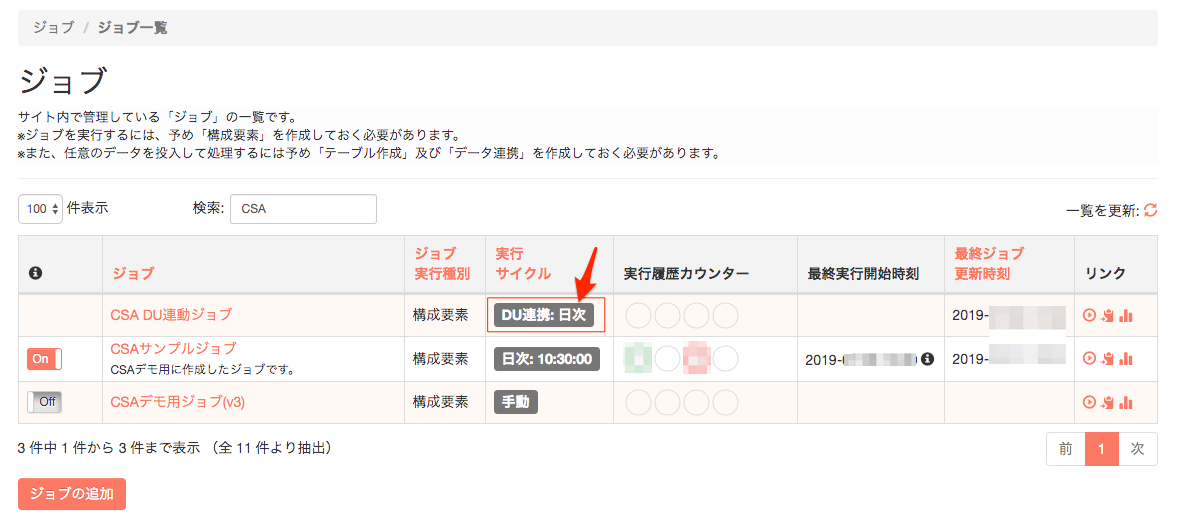
v6の場合¶
APIトークンの発行¶
CSA JMC外部からジョブを実行出来るように、APIトークンを発行します。
サイト設定画面の[API]タブに遷移、[APIトークンの追加]を押下すると、トークンが表示されます。

トークンを押下すると、画面右にトークンが全て表示されます。
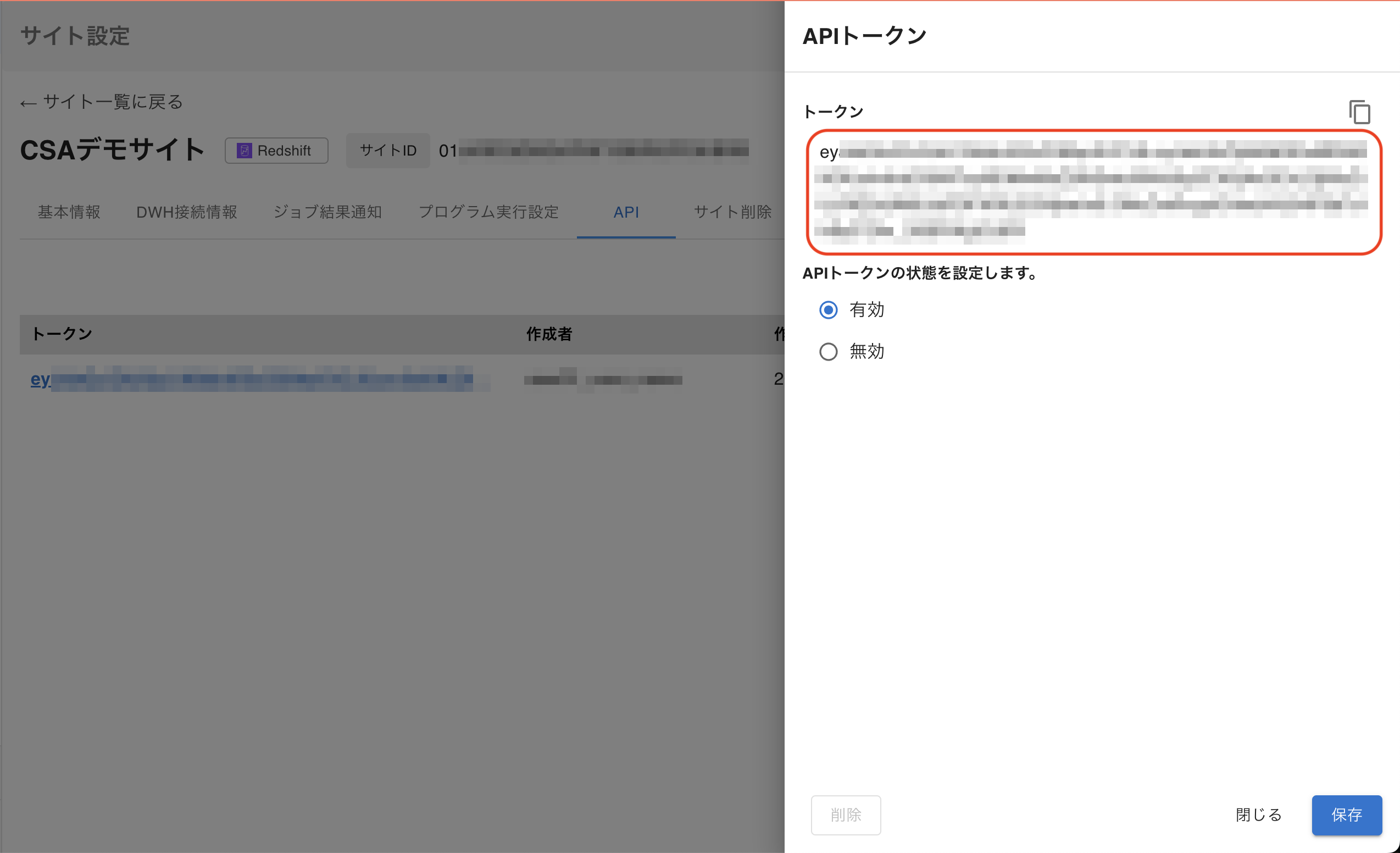
表示されたAPIトークンを控えておきます。(右上のコピーアイコンでコピーできます)
連動対象のCSA JMCジョブを準備¶
次に、実行対象とさせたいジョブの「DataUploader連携対象」を選択して保存します。
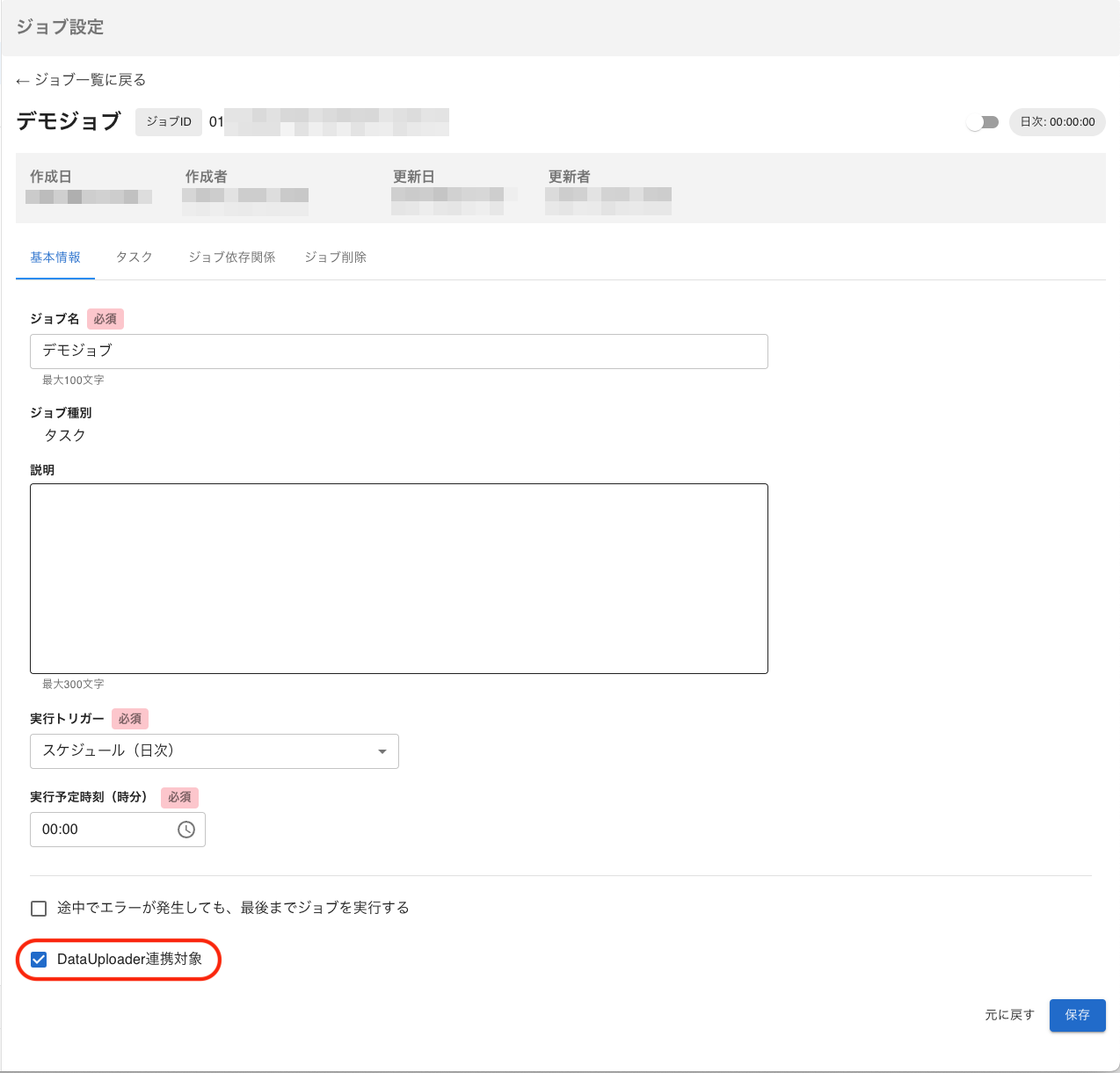
2.CSA Data Uploader側の設定¶
CSA JMC連動設定の追加¶
CSA Data Uploaderを起動&ブラウザアクセス、メニューの[設定]→[JMC連携]を選択。
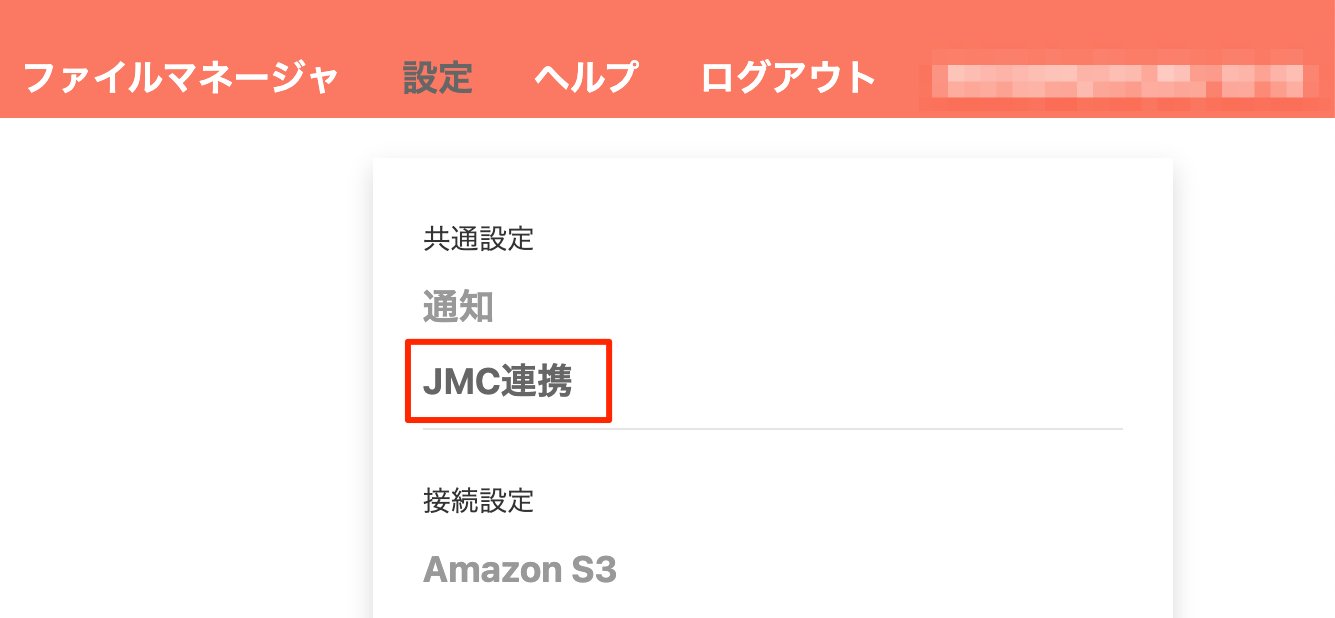
JMC連携設定一覧画面に遷移します。[追加]を押下。
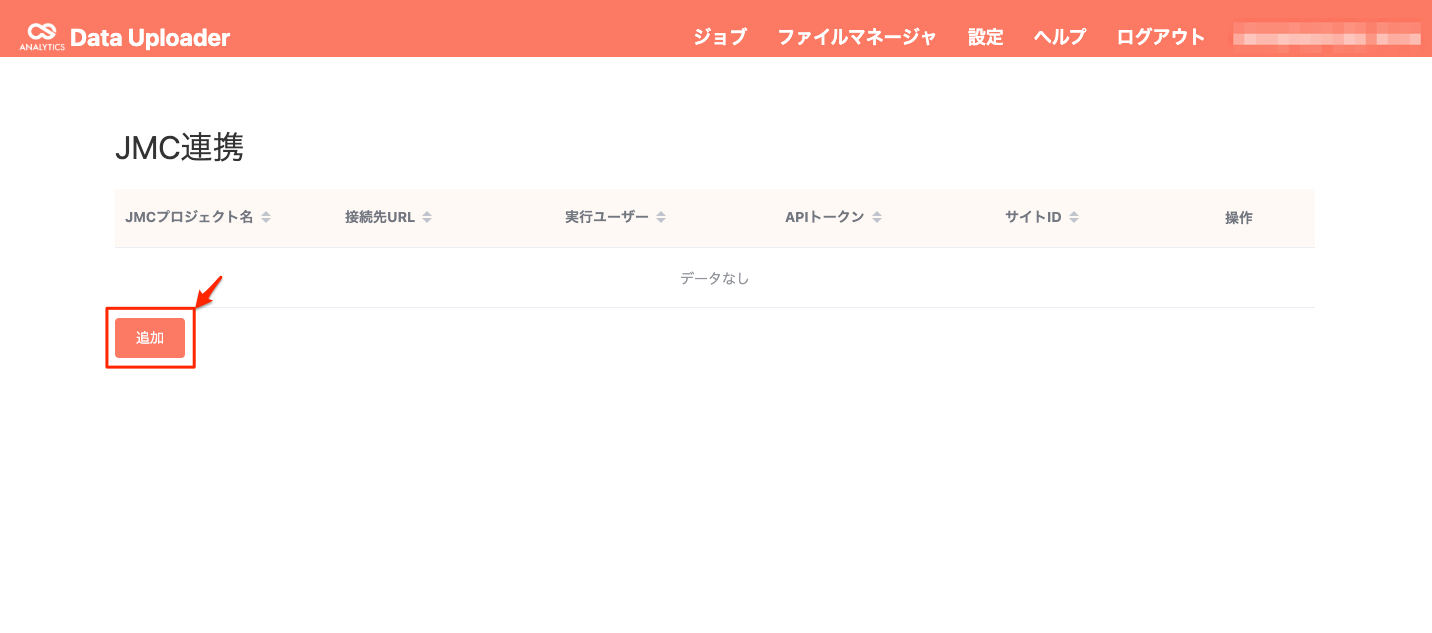
JMC連携に関する設定を行います。必要事項を設定し、[テスト]押下でOKとなれば設定が出来ています。
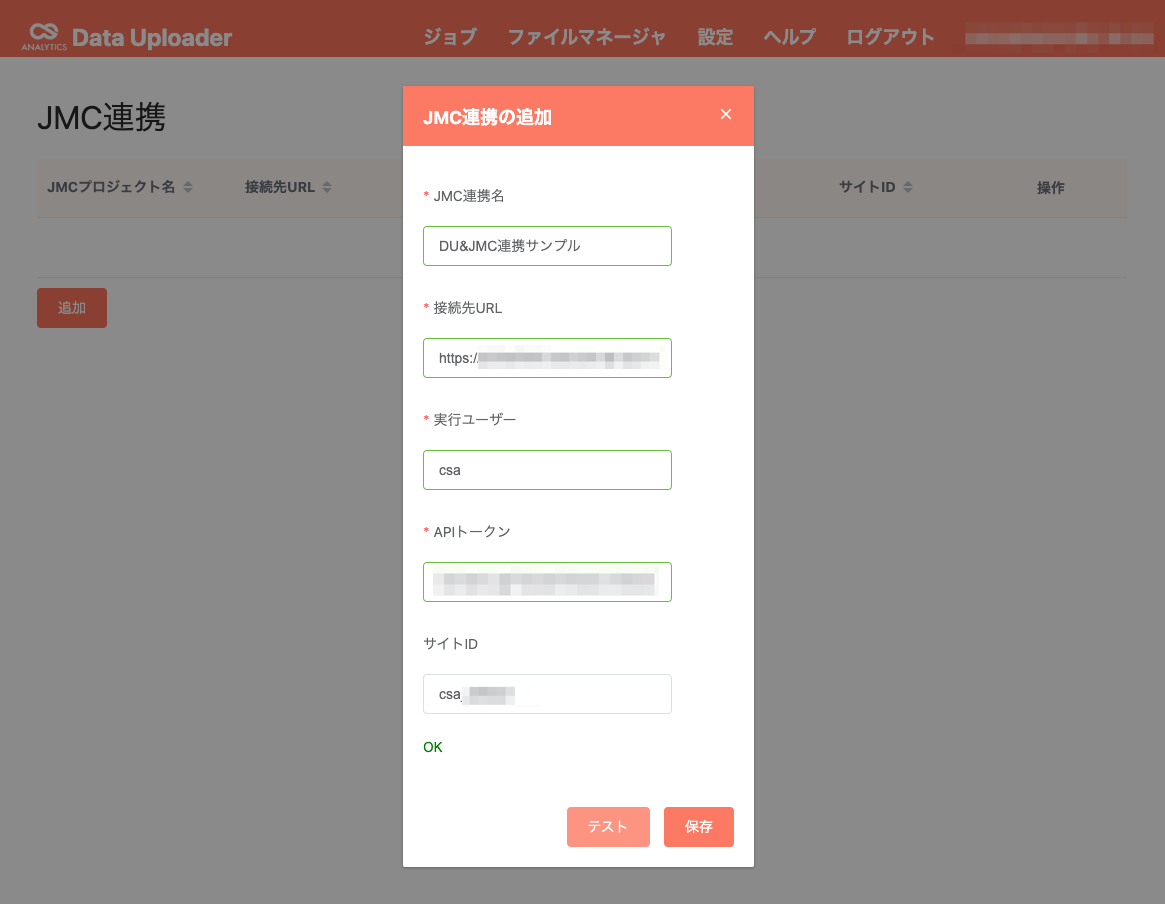
| 要素 | 説明 |
|---|---|
| JMC連携名 | 識別可能な任意の名称を設定。 |
| 接続先URL | Data Uploaderとの連動を行う対象となるCSA JMCサーバのURLを設定。 詳細は 接続先URLについて を参照。(※CSA JMCサーバ側にて、Data Uploaderが配置されている環境からHTTPまたはHTTPSポートにアクセス出来るようにアクセス制御を行っておく必要があります) |
| 実行ユーザー | APIトークンを発行した際のユーザーIDを設定。 (※CSA JMCにログインする時のIDとなります) |
| APIトークン | 発行したAPIトークン文字列情報を設定。 |
| サイトID | 連動対象となっているCSA JMCが存在するサイトのサイトIDを設定。(v5以前はCSA JMCのサイト一覧、v6はサイト設定画面の上部に表示されます) |
設定保存完了。
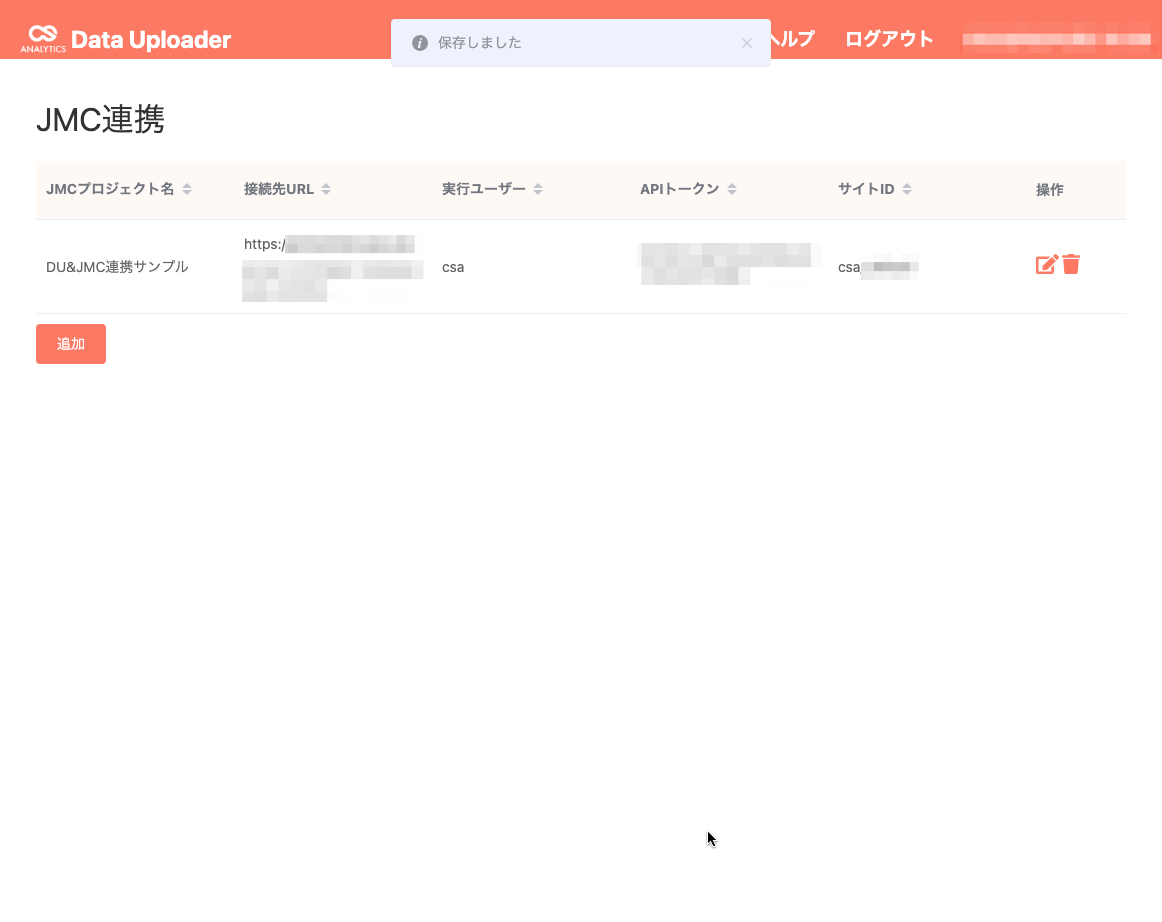
接続先URLについて¶
Data UploaderにてJMC連携を行いたい場合、「接続先URL」には以下の方針でURLの設定を行ってください。
-
JMCのバージョンがv3,v4の場合
- Web画面にアクセスする際のエンドポイント(例:http://12.34.56.78, http://xxx-csa-jmc-alb-12345678.ap-northeast-1.elb.amazonaws.com)
-
JMCのバージョンがv5の場合
- ApiGatewayの「live」ステージのエンドポイント(例: https://xxxxxxxxx..execute-api.ap-northeast-1.amazonaws.com/live)
- ※:Route53でカスタムドメインを被せている場合は、その被せたエンドポイントを指定してください。
-
JMCのバージョンがv6の場合
- Web画面にアクセスする際のエンドポイント(例:https://demo.v6.cs-analytics.info, https://demo-v6-12345678.ap-northeast-1.elb.amazonaws.com)
- ※:Route53でカスタムドメインを被せている場合は、その被せたエンドポイントを指定してください。
Data Uploaderジョブ JMC連動設定の追加¶
CSA JMCジョブ連動トリガーとしたいCSA Data Uploaderのジョブ設定画面にて、[JMC連携]に[連携する]を指定。
プロジェクト名及び実行ジョブを選択するプルダウンが表示されるので、対象を指定し[保存]を押下。
以上の設定を行う事で、CSA JMCジョブ/CSA Data Uploaderジョブ間の連携が可能となります。
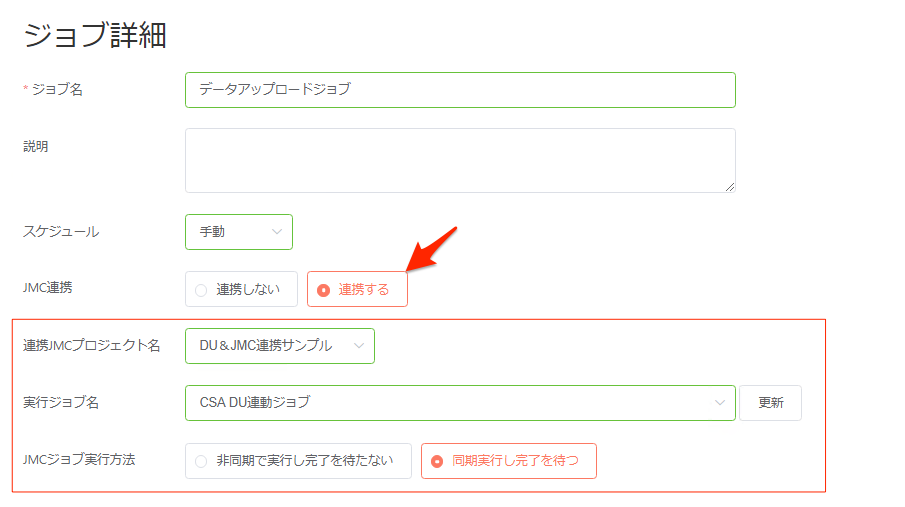
| 要素 | 説明 |
|---|---|
| 連携JMCプロジェクト名 | 連携対象のJMCプロジェクトを指定します。 (※ここでの「プロジェクト」は、Data Uploaderで指定した「JMC連携」設定一覧配下のプロジェクトを指します。 |
| 実行ジョブ名 | 「連携JMCプロジェクト名」の設定によって連携が可能なジョブを指定します。 |
| JMCジョブ実行方法 | 連携ジョブの挙動を指定します。 ・非同期で実行し完了を待たない:JMCに対してジョブの実行を要求したらジョブが完了します。 ・同期実行し完了を待つ:JMCに対してジョブの実行を要求した後に、要求したジョブの実行が完了するまで待ちます。JMCジョブの実行結果によって、DUジョブの成否が変わります。 |